Seamos realistas: sumar números manualmente en hojas de cálculo es tan divertido como ver secarse la pintura. Pero ya sea que estés rastreando gastos, analizando datos de ventas o creando informes, saber cómo sumar en Excel es una habilidad indispensable. La buena noticia? Es mucho más fácil de lo que piensas.
Aquí está la guía definitiva de métodos para sumar en Excel, además de cómo herramientas de última generación como Excelmatic pueden automatizar todo este proceso con IA.
La función SUM básica (tu nueva mejor amiga)
Imagina que tienes una columna de gastos semanales. En lugar de buscar tu calculadora (o peor, contar con los dedos), aquí está la solución de 10 segundos:
- Haz clic en la celda donde quieres el total
- Escribe
=SUM(A1:A5)(reemplaza A1:A5 con tu rango real) - Presiona Enter—listo, total instantáneo
Consejo pro: ¿Necesitas sumar celdas no adyacentes? Sepáralas con comas: =SUM(A1,B3,C5)
AutoSum: el atajo del genio perezoso
Para esos momentos de "no tengo tiempo para esto":
- Haz clic en la celda destino
- Busca el botón Σ (Sigma) en la pestaña Inicio
- Presiónalo—Excel selecciona automáticamente lo que cree que quieres sumar
- Ajusta la selección si es necesario, luego Enter
Perfecto cuando trabajas con conjuntos de datos masivos y necesitas totales rápidos.
Sumar entre hojas simplificado
¿Trabajas con datos mensuales en múltiples pestañas? No hay problema:
=SUM(Jan:Dec!B2) suma la celda B2 de cada hoja entre Jan y Dec. Magia de hojas de cálculo en su máxima expresión.
Sumas condicionales: sé específico con SUMIF/SUMIFS
¿Necesitas totalizar solo ciertos elementos? Digamos que solo quieres gastos de "Café" en tu presupuesto:
=SUMIF(B2:B100,"Café",C2:C100)
Para múltiples condiciones (ej. Café en Q1):
=SUMIFS(C2:C100,B2:B100,"Café",D2:D100,"Q1")
Cuando las cosas salen mal: soluciones rápidas
- ¿Error #VALUE!? Verifica si hay texto disfrazado de números
- ¿Total incorrecto? Confirma que tu rango incluya todas las celdas necesarias
- Usa
=IFERROR(SUM(tu_fórmula),0)para manejar errores elegantemente
Sube de nivel con SUMPRODUCT
Esta función potente multiplica y luego suma—ideal para calcular ingresos totales de precio x cantidad:
=SUMPRODUCT(B2:B10,C2:C11)
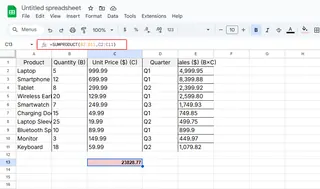
Movimientos pro: rangos nombrados y tablas dinámicas
¿Cansado de actualizar fórmulas cuando cambian los datos?
- Convierte tus datos en una Tabla (Ctrl+T)
- Usa fórmulas como
=SUM(Table1[Sales]) - Observa cómo las fórmulas se actualizan solas al añadir filas
El futuro de sumar: deja que la IA lo haga
Aquí es donde Excelmatic cambia las reglas. En lugar de memorizar fórmulas:
- Sube tu hoja de cálculo
- Escribe "Suma todas las ventas de Q1"
- Mira cómo la IA de Excelmatic:
- Identifica los datos relevantes
- Aplica la fórmula correcta
- Entrega totales precisos al instante
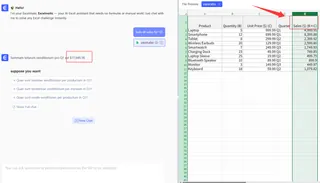
Mientras los métodos tradicionales de Excel funcionan, las herramientas de IA eliminan las conjeturas con fórmulas. Excelmatic no solo suma números—entiende lo que intentas lograr y maneja los detalles técnicos automáticamente.
Consejos pro finales
- Alt + = inserta AutoSum al instante
- Haz doble clic en el controlador de relleno para copiar fórmulas de suma en una columna
- Usa F9 para depurar partes de fórmulas complejas
Ya seas un principiante en Excel o un profesional experimentado, estas técnicas de suma te ahorrarán horas. Y si estás listo para trabajar de manera más inteligente, no más dura, soluciones con IA como Excelmatic están revolucionando cómo manejamos las matemáticas en hojas de cálculo—convirtiendo cálculos tediosos en operaciones de un clic.






